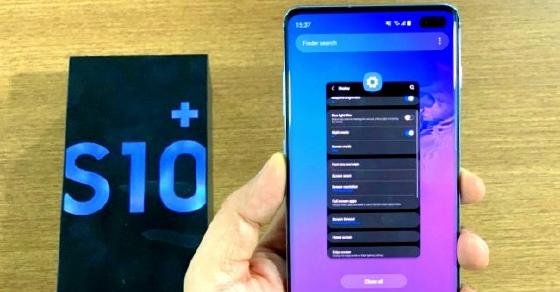Kesalahan rh-01, kesalahan Play Store yang paling umum

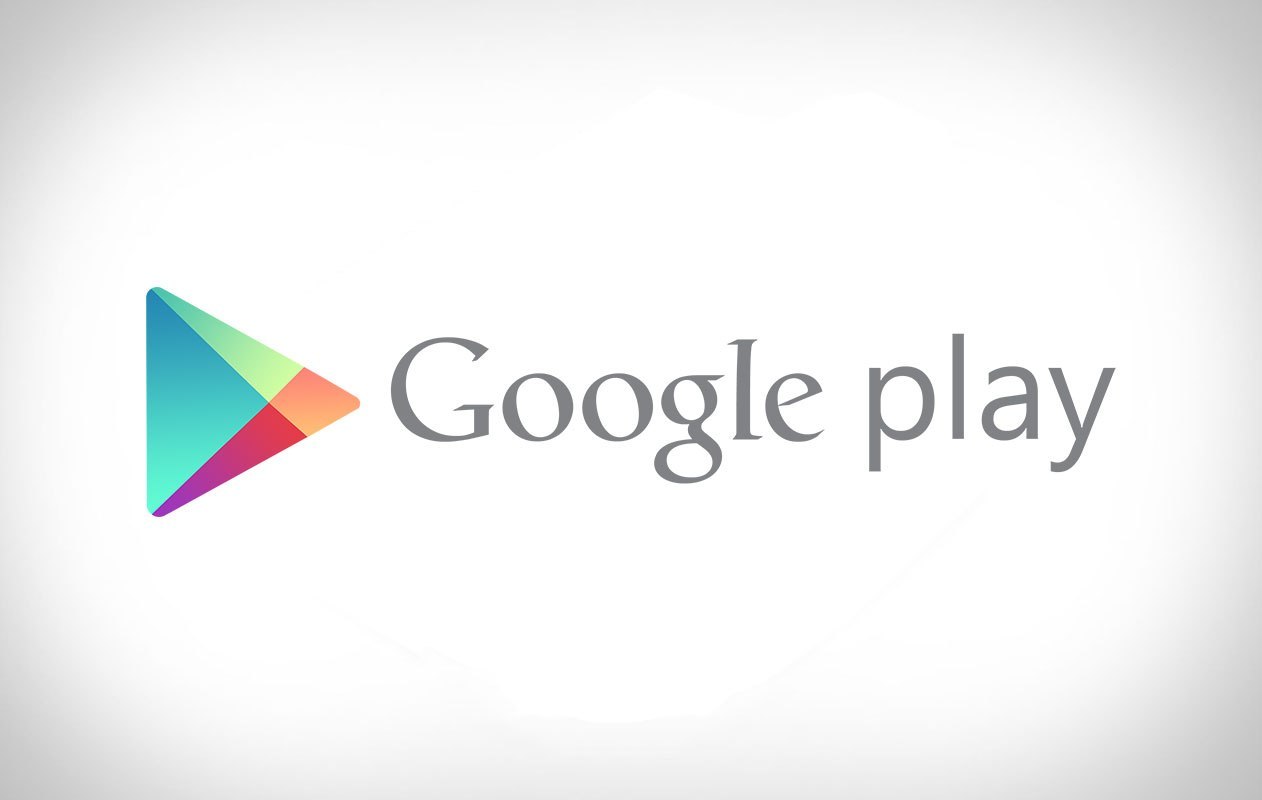
Google Play error rh-01 (platform aplikasi untuk perangkat Android) sangat umum di kalangan pengguna. Kesalahan ini tidak memungkinkan Anda untuk memasuki toko atau mengunduh aplikasi karena "kesalahan mengambil informasi dari server". Jangan khawatir, karena bug ini punya solusinya, baca terus.
Cara untuk memperbaiki kesalahan Google Play
 Menyelesaikan masalah ini hanya membutuhkan lima menit dari waktu Anda. Jika itu terjadi pada Anda, ikuti langkah-langkah di bawah ini dan Anda dapat mengakhirinya:
Menyelesaikan masalah ini hanya membutuhkan lima menit dari waktu Anda. Jika itu terjadi pada Anda, ikuti langkah-langkah di bawah ini dan Anda dapat mengakhirinya:
Yang utama adalah menghapus cache dari Play Store dan Play Services.. Untuk melakukan ini, masukkan Play Store untuk "menghapus cache" dan "paksa berhenti". Lalu pergi ke Layanan Google Play dan pilih "hapus data" dan "paksa berhenti".
Di sisi lain, Anda harus menghapus semua akun Google yang disinkronkan dengan memasukkan pengaturan dan memilih "akun". Sebelum memasuki Play Store lagi dan melihat apakah kesalahan rh-01 tetap, restart ponsel. Saat dihidupkan, biarkan sistem memuat selama beberapa menit, masukkan toko dan kembalikan data Anda.
Mengapa trik ini efektif?
Solusi ini akan berfungsi karena layanan dan Google Play akan sepenuhnya dibersihkan. Mengapa Anda harus menghapus cache keduanya? Karena keduanya bekerja secara paralel. Sebagian besar kesalahan rh-01 disebabkan oleh masalah dengan cache; oleh karena itu, dengan membersihkannya, masalah terpecahkan. Bahkan bisa menyelesaikan beberapa masalah Google Play umum lainnya.
Keuntungannya adalah tidak perlu menghapus aplikasi, atau memodifikasi file sistem apa pun, atau mengatur ulang ponsel; Kami hanya akan mengosongkan penyimpanan yang menyebabkan kesalahan ini.
Trik lain untuk memperbaiki kesalahan rh-01
Ada trik sederhana dari yang sebelumnya, yaitu menyesuaikan zona waktu dengan benar. Untuk melakukannya, buka pengaturan ponsel dan akses opsi "Tanggal dan waktu". Jika Anda melihat bahwa waktu dan tanggal yang Anda atur tidak benar, nonaktifkan opsi yang secara otomatis menyesuaikannya. Lanjutkan untuk membuat perubahan secara manual.
Jangan tertekan jika Anda mengalami masalah ini, cukup ikuti rekomendasi di atas dan Anda akan melihat bagaimana menyelesaikannya. Di bawah, Anda akan melihat video yang menunjukkan kepada Anda cara mengatasi kesalahan ini: